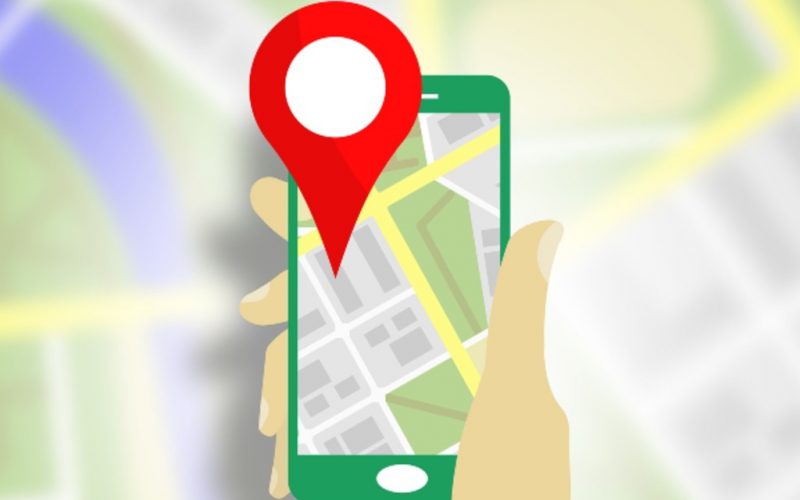Velen vragen zich af wat de ultieme smartphone app is om te gebruiken tijdens een verblijf in Spanje (of elke andere bestemming). Uiteraard staat WhatsApp bovenaan de lijst om contact te houden met het thuisfront of medereizigers en staan Instagram en Facebook zeker hoog op de lijst. Maar er is een app die iedereen wel eens gebruikt en kan uitgroeien tot de beste reispartner die er is: Google Maps
Wie heeft Google Maps nu niet gebruikt om een straat te zoeken, een foto van een plaats te bekijken of te zoeken naar informatie. Google Maps is niet alleen maar een plattegronden en kaarten smartphone app meer maar is uitgegroeid tot een ware turbo app als het gaat om vakanties. Wat is er tegenwoordig niet meer te vinden in Google Maps en wat kan er niet met deze handige app gedaan worden.
Recent werd bekend dat de nieuwe versie van Google Maps nu ook flitspalen aangeeft (vast en mobiel) in o.a. Nederland, België en Spanje. Ook gaat Google Maps de maximumsnelheden aangeven in veel Europese landen, en worden ongelukken en files aangegeven.
Daarnaast werd bekend dat Google Maps binnenkort de populaire gerechten in restaurants laat zien. Dit zijn slechts enkele van de functies van Google Maps daarom een overzicht wat er allemaal met deze handige app te doen is.
Kaarten
Als eerste is Google Maps natuurlijk de app om kaarten of straatplannen te bekijken, daar is deze app immers in eerste instantie voor bedoeld. Het is makkelijk te zoeken naar een bestemming door dit te typen waarna er een ingezoomde kaart zal verschijnen. Niet alleen zul je dan het door jou gezochte doel zien maar ook veel meer informatie rondom zoals bars, restaurants, transport, bezienswaardigheden etc.
De kaarten kunnen in de typische Google kleur bekeken worden maar ook als satellietopname waarbij je de gebouwen, natuur etc. in detail kunt bekijken. Dan zijn er ook nog de mogelijkheden van een reliëfkaart, het openbaar vervoer, het verkeer en fietskaarten. Deze mogelijkheden zijn te vinden onder de knop ‘layers’ of lagen, rechtsboven op de kaart.
Navigatie
Google Maps is tevens een GPS navigatiesysteem waarmee je van A naar B kunt rijden. Om gebruik te maken van de navigatie dien je naar de blauwe knop rechts onderaan op de kaart te gaan. Daarna worden in een scherm de mogelijkheden zoals navigeren vanaf de huidige locatie naar een bepaalde bestemming getoond.
Als je dat eenmaal hebt ingetypt krijg je diverse mogelijkheden zoals de route af te leggen in de auto, met het openbaar vervoer, te voet en op de fiets met daarbij de behorende tijdsduur. Op de kaart staat de snelste en beste route (dat is in te stellen) met daarbij vaak ook nog alternatieven. Door simpelweg op de blauwe knop onderaan te klikken begint de navigatie.
Maar bij navigatie moet je niet alleen denken aan het rijden met een voertuig maar ook tijdens het fietsen of lopen. Zo is het reuze handig om in een stad Google Maps te gebruiken om de bezienswaardigheden te zoeken en daar naar toe te lopen. Op de Google kaart staat een blauwe stip wat de huidige locatie aangeeft en van daaruit kun je dus al lopend navigeren naar een plaats van bestemming. Je hoeft dus nooit meer te verdwalen in een onbekende stad.
Spraakgestuurd
Google Maps kun je op de normale manier gebruiken door de tekst in te typen maar het is ook mogelijk op het kleine microfoon symbool te klikken waarna je iets kan zeggen zoals een bestemming, monument, strand, restaurant, discotheek etc.
Het vergt enige oefening om spraak gericht te werken met Google Maps dus probeer dit eerst thuis uit voordat je naar Spanje gaat. Overigens is dit alleen mogelijk bij Android telefoons want bij iPhone’s neemt Siri het over.
Offline
In alle gevallen dien je met het mobiele internet verbonden te zijn (of wifi natuurlijk). Dat kan ondanks de vrije roaming binnen Europa toch kosten met zich meebrengen (afhankelijk van je data-plan). Daarom biedt Google Maps de mogelijkheid om kaarten offline te gebruiken in het geval van de navigatie.
Het gebied dat je wilt downloaden op je smartphone kun je zelf selecteren in het uitschuifmenu (linksboven) door naar ‘offline gebieden’ te gaan. Het handigste is om dit thuis te doen of op een plaats met wifi. Het is reuze handig om kaarten offline te kunnen gebruiken zoals bij het bezoeken van steden of op plaatsen waar een slechte telefoonverbinding is.
De offline kaarten worden doorgaans gedurende een bepaalde tijd opgeslagen waarna ze niet meer te gebruiken zijn en opnieuw gedownload of bijgewerkt dienen te worden. We hebben het dan vaak over 30 of meer dagen dus tijd genoeg tijdens een vakantie.
Highlights
Reuze handig in Google Maps zijn de highlights ofwel bezienswaardigheden en nuttige adressen. Daaronder vallen hotels, restaurants, bars, winkels, supermarkten, banken, monumenten, kerken etc. teveel om alles hier op te sommen.
Door op de balk onderaan de kaart met de tekst ‘buurt verkennen’ te klikken wordt een uitschuifmenu geopend met categorieën (o.a. restaurants, hotels, apotheken, tankstations, supermarkten) waaruit gekozen kan worden. Door dat menu verder naar boven te schuiven verschijnen er ook afbeeldingen van andere Google Maps gebruikers die foto’s hebben geplaatst.
Aangezien Google Maps een slimme app is zullen de categorieën telkens anders zijn afhankelijk van het tijdstip van de dag, Zo zullen er ‘s morgens bakkerijen en cafés om te ontbijten getoond worden en ‘s avonds wellicht discotheken of restaurants. Het weer speelt daar blijkbaar ook een rol bij want bij mooi weer worden buiten-activiteiten getoond en bij slecht weer binnen-activiteiten.
Favorieten
Het is mogelijk om in Google Maps favorieten op te slaan in drie categorieën, te weten Favorieten, Wil ik heen en Plaatsen met een ster. In het menu van Google Maps kun je jouw favorieten zien in het eerste menu item: Mijn plaatsen.
Mocht je een bepaald adres of plaats op willen slaan als favoriet dan kun je dat makkelijk doen door te kiezen voor bewaren en daarna een van de drie categorieën te kiezen of een nieuwe aan te maken zoals bijvoorbeeld ‘Barcelona’ of ‘bezoek Madrid’.
Flitspalen, files, ongelukken en snelheden
Sinds kort laat Google Maps in veel landen ook informatie wat betreft flitspalen en radarcontrole zien. Dat geldt in dit geval ook voor Spanje, Nederland en België maar bijvoorbeeld niet voor Frankrijk of Duitsland (die staan dat niet toe).
Flitspalen, radarcontrole en nu ook ongevallen en/of files kunnen door de gebruikers zelf worden doorgeven aan Google Maps door op het ballonnetje te kiezen met het plusteken (+) wat ook wel crowdsourcing wordt genoemd.
In de nieuwste versie van Google Maps (10.17.2) worden sinds kort ook de maximumsnelheden getoond op wegen binnen Europa. Dat gebeurd als men de navigatie gebruikt door onderaan links een verkeersbord met de snelheid te tonen.
Restaurants
Google Maps wordt steeds meer een platform waar gebruikers hun mening kunnen achterlaten, foto’s kunnen plaatsen en actief meedoen met het verstrekken van informatie. Zo is het al mogelijk om bijvoorbeeld bij een restaurant foto’s en meningen te zien van gebruikers en/of van de eigenaar zelf en kunnen gebruikers de plaats beoordelen.
Ook is het mogelijk om informatie te vinden zoals de website, e-mailadres, telefoonnummer, adres, ,openingstijden en de tijden wanneer het over het algemeen druk is in een bepaald restaurant. Binnenkort zal het ook mogelijk zijn om alvast een keuze uit het menu te maken aangezien Google Maps de populaire gerechten zal laten zien.
Net als bij het tonen van de maximumsnelheid, flitspalen, ongelukken etc. maakt Google Maps ook hier gebruik van crowdsourcing waarbij de gebruikers de app van informatie voorzien.
Delen lokatie
Heel handig is de functie van de locatie delen waardoor je op een simpele manier vrienden en familie kan laten weten waar je bent. Om de locatie te delen kun je naar het menu gaan en kiezen voor ‘huidige locatie delen’.
Er wordt dan een nieuw scherm geopend waarin je zelf kunt kiezen met wie je de locatie wilt delen, op welke manier (SMS, WhatsApp, Gmail etc.) en voor hoelang. Standaard staat de deeltijd op 1 uur maar dat kan meer of minder zijn door op de – en + tekens te klikken. Ook kan een locatie voor onbepaalde tijd gedeeld worden. Reuze handig tijdens een vakantie.
Parkeerlocatie
Iets dat maar weinig gebruikers weten en heel makkelijk is als men op een vreemde niet bekende locatie bent, is het opslaan en delen van een parkeerplaats. Dat wil zeggen, door op het blauwe puntje te klikken op de kaart (dat is de huidige locatie) kun je kiezen voor het delen van die locatie (zoals hierboven omschreven) of voor het opslaan van de plaats waar je de auto hebt geparkeerd.
Als je dat doet verschijnt er op de kaart een paars rondje met een P erin. Die parkeerplaats kun je ook weer delen met anderen mocht je dat willen. Zo weet iedereen de auto terug te vinden want mocht je het niet meer weten, als je op de P klikt kun je op navigatie drukken waarna Google Maps je naar de parkeerplaats leidt.
Street view
Google Maps is veel meer dan alleen maar kaarten, navigatie en alles wat hierboven staat vermeld. In Google Maps is het ook mogelijk om plattegronden te zien van musea, vliegvelden, winkelcentra, stations etc. Dat is heel makkelijk als je ergens naartoe moet zoals een bepaalde winkel of een incheckbalie bij een groot vliegveld.
Overigens is de Street View optie al interessant genoeg om bijvoorbeeld de omgeving van een hotel te bekijken of een vakantieplaats te ontdekken nog voordat je er geweest bent. Ideaal dus om te vakantie voor te bereiden (maar het kan ook de verrassing verpesten).
Tijdlijn
Voor diegene die Google Maps veel gebruiken is het mogelijk om een tijdlijn te bekijken van alle locaties die je hebt bezocht. Google slaat alles op en dus ook jouw locaties en routes etc. Heel handig als je iets wilt terugzien na je vakantie. Ga in het menu naar Mijn tijdlijn om jouw locaties te zien.
Er zijn nog meer functies binnen de Google Maps smartphone app maar hierboven hebben we enkele van de belangrijkste en meest gebruikte vermeld. Gebruik jij Google Maps tijdens de vakantie? Wat zijn jouw ervaringen met deze slimme en complete Google app?